Kako blokirati dolazni poziv na androidu. Kako zaključati izgubljeni Android pametni telefon
I druge mogućnosti daljinskog upravljanja gadgetima s operacijski sustav Android.
Gubitak pametnog telefona ili tableta može otežati život vlasniku uređaja. Prvo, gadget može biti prilično skup. Drugo, pohranjuje osobne podatke i podatke, poput kontakata, poruka, fotografija. Stoga je važno biti u mogućnosti locirati ili zaključati izgubljeni ili ukradeni Android uređaj.
Najjednostavniji i najpopularniji način za pronalaženje gadgeta je upotreba "daljinskog upravljača Android kontrola", ili Android uređaj Menadžer. Da biste ubuduće koristili ovu uslugu, najprije je morate aktivirati:
- otvorite izbornik postavki uređaja;
- idite na odjeljak "Sigurnost";
- odaberite "Administratori uređaja";
- potvrdite okvir pored "Android daljinski upravljač".
Da biste omogućili usluzi brisanje svih podataka s uređaja, promijenite lozinku kako biste otključali zaslon i zaključali zaslon, pritisnite gumb "Aktiviraj".
Za daljinsko upravljanje uređajem idite na službena web stranica usluge... Ovdje ćete vidjeti popis mogućih radnji i kartu s mjestom ukradenog ili izgubljenog gadgeta.
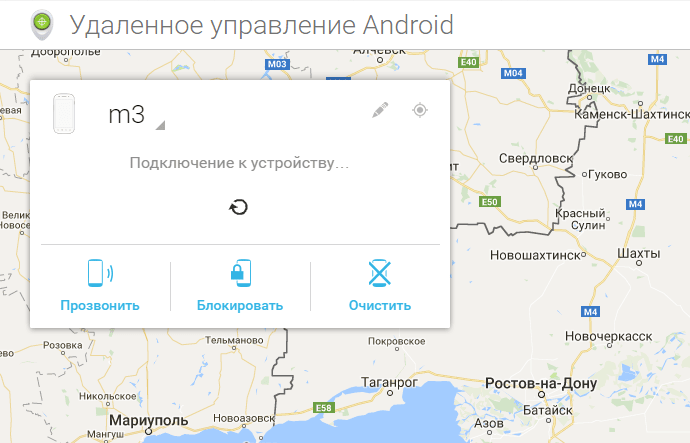
Usluga pruža sljedeće funkcije:
Odredite lokaciju uređaja(da biste to učinili, morate kliknuti na ikonu nišana). Ova funkcija koristi GPS podatke, Wi-Fi i staničnu mrežu, koji vam omogućuje otkrivanje gadgeta čak i nakon promjene SIM kartice. Ako u ovaj trenutak uređaj je isključen, možete saznati mjesto njegove posljednje aktivnosti.
Poziv. Ako ne možete pronaći gadget u svom stanu, možete ga nazvati. U tom slučaju uređaj će zvoniti punom jačinom pet minuta, čak i ako je postavljen na nečujno ili na vibraciju.
Blok. Ova vam opcija omogućuje zaključavanje uređaja i instaliranje na njega Nova lozinka... Osim toga, možete ostaviti poruku u kojoj se od vas traži da vratite nalaz, koji će biti prikazan na zaključanom zaslonu.
Čisto. Ako nije moguće pronaći ili vratiti gadget, svoje osobne podatke možete barem zaštititi od znatiželjnih očiju brisanjem sadržaja Unutarnja memorija i microSD kartice.
Ova usluga pruža naprednije opcije za daljinsko upravljanje Android uređajem. No, za aktiviranje će biti potrebno malo rada.
- Preuzmite aplikaciju Lost Android s Google Playa. Za prikrivanje (!?) Bit će instaliran pod imenom Personal Notes.
- Dajemo administratorska prava aplikaciji.
- Registriramo se na web stranici usluge pomoću račun Google.
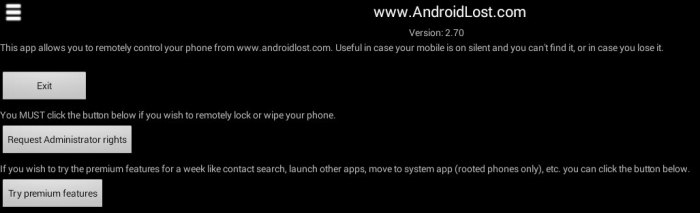
Izgubljena Android usluga također vam omogućuje otkrivanje uređaja na karti, pozivanje, blokiranje i brisanje osobnih podataka. Osim toga, program sadrži niz drugih korisnih funkcija:
- prosljeđivanje SMS poruka, popis dolaznih i odlaznih poziva na e-poštu;
- prosljeđivanje dolaznih poziva na drugi broj;
- slanje tekstualnih poruka na uređaj;
- snimak na prednjoj kameri;
- kontrola gadgeta putem poruka;
- reprodukcija tekstualna poruka pri punoj glasnoći;
- gledanje i sigurnosna kopija podaci.
Naravno, ove usluge ne pružaju 100% jamstvo da će izgubljeni ili ukradeni uređaj biti vraćen vlasniku, posebno kada su u pitanju iskusni uljezi koji mogu neutralizirati takve radnje. Međutim, to povećava vaše šanse da vratite svoj gadget i, što je jednako važno, štiti vaše osobne podatke od pada u pogrešne ruke.
Pametni telefon ili tablet? Možda ga je čak i netko ukrao. Situacija nije ugodna. Iako nemamo savjete kako ga pronaći, definitivno postoji nekoliko stvari koje možete učiniti kako biste osigurali podatke pohranjene na njemu. Sljedeće savjete vrijedi znati svakom vlasniku Android uređaja, osim ako živi na pustom otoku. Uz njihovu pomoć možete daljinski zaključati ili potpuno izbrisati uređaj kojem nemate fizički pristup pomoću bilo kojeg računala putem Interneta. Zbog toga će podaci biti sigurni i neovlaštene osobe neće moći koristiti uređaj. Za to nije potrebno ništa aplikacije trećih strana- sve potrebne funkcionalnosti standardno su prisutne u sustavu.
Prvo što morate učiniti čak i prije nego što izgubite gadget je omogućiti Android daljinsko upravljanje na samom uređaju. Ako nije omogućeno, sve naredne upute bit će beskorisne. U tu svrhu idite na svoj uređaj u aplikaciji pod nazivom " Google postavke"(Ne treba se miješati samo sa postavkama koje se otvaraju u gornjoj zavjesi):
U ovoj aplikaciji označite okvire "Daljinsko pretraživanje uređaja" i "Daljinsko zaključavanje i vraćanje na zadano". To je to, uređaj je spreman.
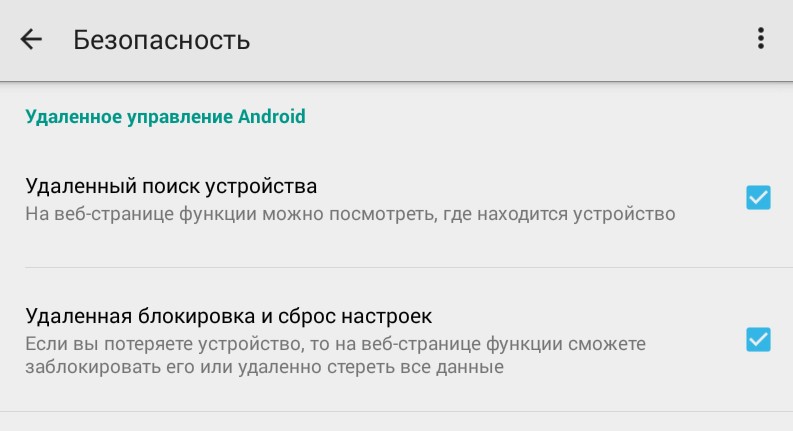
Sada, ako niste dovoljno sretni da izgubite uređaj, što je prije moguće, bez odlaganja, idite na svoj google račun s bilo koje Googleove usluge, bilo da je to Gmail, Google+ itd. Da biste to učinili, kliknite na svoju fotografiju u gornjem desnom kutu stranice, a zatim na riječ "Račun" (ponekad - vaš email adresa):
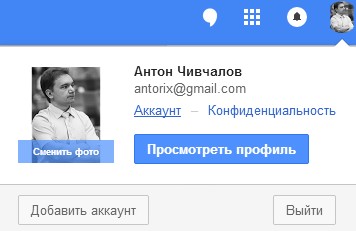
Otvara se stranica Postavke računa. Pomaknite se dolje do odjeljka Nedavne aktivnosti. Bit će stavka "Uređaji". Unesite ga:
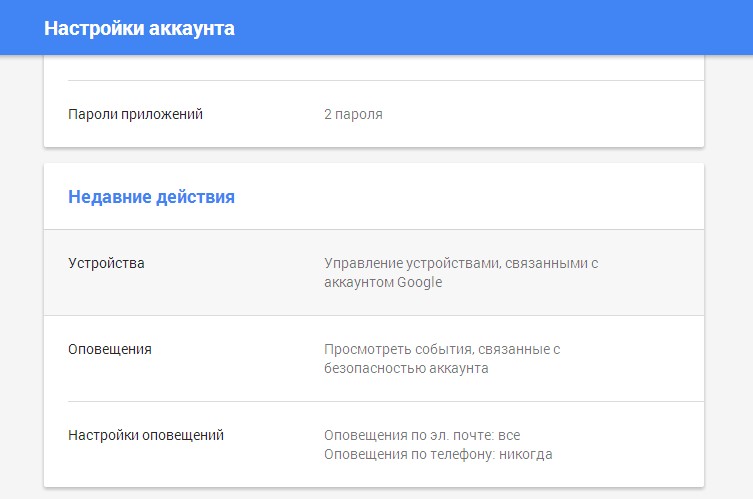
Vidjet ćete popis svojih uređaja. Odaberite onu koja vam je potrebna i slijedite vezu "Pronađite svoje Android uređaje pomoću usluge" Android daljinsko upravljanje ". Usput, također možete kliknuti na crveni gumb "Zatvori račun" da biste odspojili uređaj sa svog Google računa.
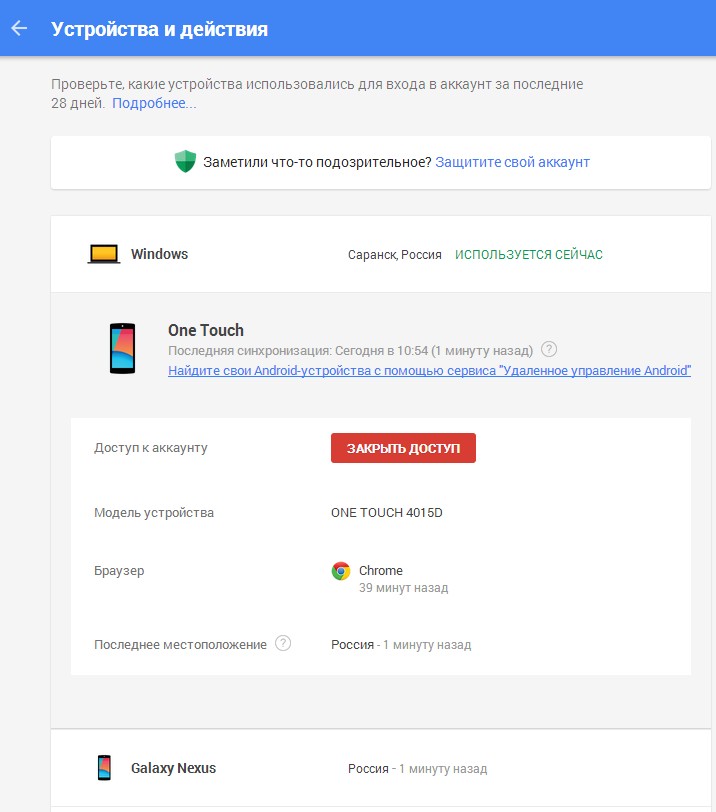
Sada ste na usluzi "Android daljinski upravljač" (od vas će se možda tražiti da ponovno unesete svoju adresu e-pošte i lozinku za račun). Imajte na umu da se ovdje željeni uređaj mora ponovno odabrati, čak i ako ste ga već odabrali u prethodnom koraku. Ne baš promišljen trenutak. (Zapravo, u prethodnom koraku možete odabrati bilo koji uređaj. To uopće nije važno, jer se u sučelju daljinskog upravljača mora ponovno odabrati.) Sustav traži gdje se uređaj nalazi i prikazuje ga na karta. Usput, ovo je također vrlo važna stvar kada tražite izgubljeni gadget.
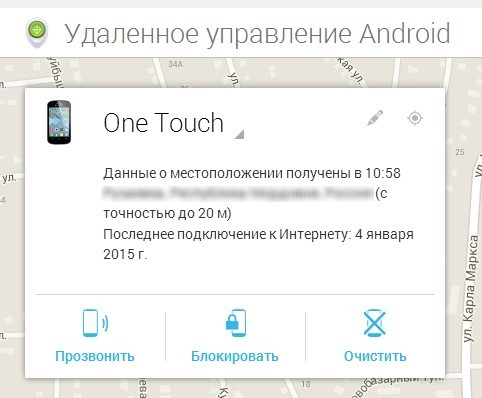
Zapravo, već smo došli do cilja. Kliknite na bilo koji od veliki gumbi za izvršavanje potrebne radnje: zvoni, blokiraj, očisti. Prva funkcija čini da uređaj proizvodi oštar zvuk - na taj način gnjavite lopova sve dok mu se život ne pretvori u neprekidnu moru i dok vam on sam ne donese gadget na srebrnom pladnju. Dial-up radi na pametnim telefonima i tabletima, pa čak i ako je glasnoća isključena na uređaju (a ova će vam funkcija također pomoći ako uređaj ne možete pronaći u stanu).
Blokiranje je funkcija koja nam je najpotrebnija. Tako možete postaviti PIN kôd i prikazati neki tekst na ekranu (na primjer: "Nazovite vlasnika na ovaj broj"). Sada novi vlasnik neće moći koristiti uređaj. Kad je omogućeno, prikazat će se sljedeći zaslon s tekstom koji ste naveli:
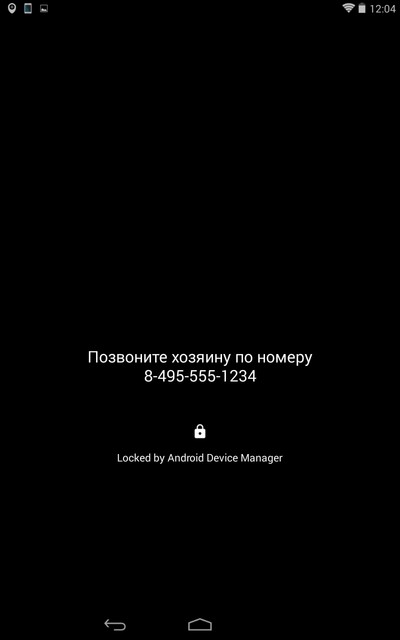
Uređaj će odmah biti blokiran na ovaj način, čak i ako drugi korisnik trenutno radi na njemu.
Čišćenje je još brutalnija značajka koja daljinski čisti memoriju uređaja. Koristite ga kad vam zatreba.
Usput, većinu navedenih koraka možete zaobići spremanjem izravne veze na udaljenu upravljačku ploču u svoje oznake:
Zaključavanje Androida može biti potrebno ako izgubite ili vam ukradu pametni telefon. Ovaj alat omogućuje vam brisanje svih korisničkih podataka s mobilnog uređaja, kao i ograničavanje njegove funkcionalnosti na neko vrijeme, što onemogućuje daljnju kontrolu uređaja. Možete aktivirati daljinsko upravljanje telefonom koristeći mogućnosti ugrađene u operacijski sustav i putem posebne programe... Pogledajmo kako blokirati Android ako je ukraden ili izgubljen.
Zaključavanje pametnog telefona putem standardnog izbornika Android
Počevši od Verzija Androida 5.0, možete blokirati mobilni uređaj putem interneta pomoću integrirane funkcije Android daljinskog upravljača. Za ranije verzije morate preuzeti s Play Market istoimena aplikacija.
Daljinsko blokiranje telefona vrši se putem Google usluga... Za uspješna provedba Ovaj postupak zahtijeva da se ispune tri uvjeta:
- Ukradeni ili izgubljeni gadget mora biti povezan s internetom. Nije važno koja se vrsta veze koristi - mobilna ili Wi -Fi.
- Pametni telefon mora biti povezan s Google računom.
- Odgovarajuća funkcija mora biti pokrenuta na stroju.
Ako je s prvom točkom sve jasno, s ostatkom mogu nastati određene poteškoće. Stoga bi se o njima trebalo detaljnije raspravljati.
Kako bi vlasnik pametnog telefona mogao daljinski blokirati uređaj, prvo ga morate upariti s Googleovom virtualnom uslugom. To se radi na sljedeći način:
Nakon dovršetka povezivanja morate ući u aplikaciju "Google postavke" i otvoriti karticu "Sigurnost". Zatim kliknite stavku "Administratori uređaja", stavite kvačicu ispred odgovarajućih stavki i pokrenite daljinsko upravljanje klikom na "Aktiviraj". 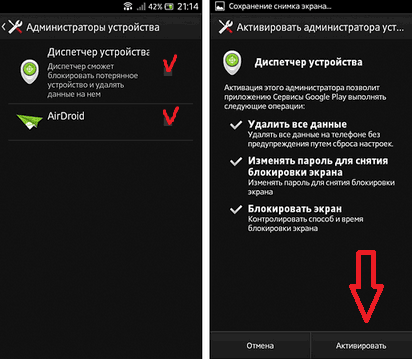
Nakon što ste postavili funkciju daljinskog upravljača na telefonu, u slučaju krađe ili gubitka uređaja, s njom možete izvršiti niz radnji: promijeniti lozinku, vratiti postavke na tvorničke postavke ili zaključati. To zahtijeva:
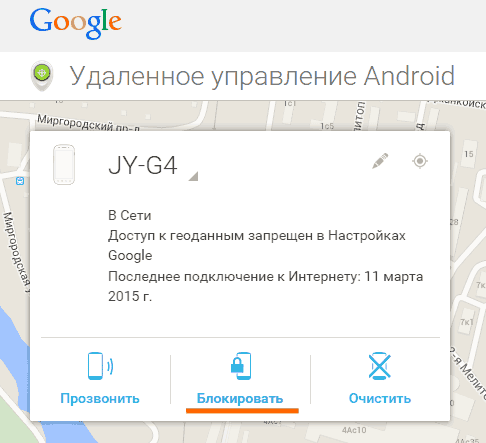
Ova usluga također nudi mogućnost pisanja poruke i postavljanja telefonskog broja. Sada, ako netko pronađe vaš gadget, na ekranu će mu se prikazati relevantne informacije koje se mogu koristiti za pronalaženje vlasnika mobilnog uređaja. 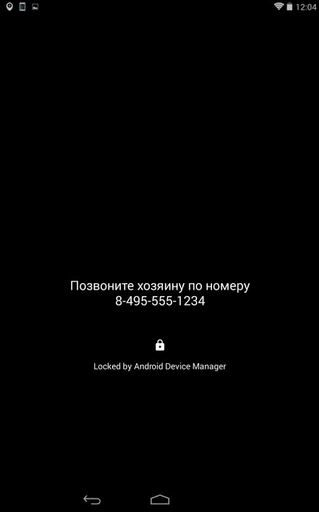
Zaključavanje pametnog telefona putem dodatnog softvera
Blokirajte ako vaš uređaj nema ugrađenu funkciju daljinskog upravljača mobilni uređaj na Androidu možete koristiti poseban softver. Bez problema ga možete pronaći na Play Marketu. Jedan od takvih programa je Android Lost, koji se može preuzeti s Google play apsolutno besplatno.
Da biste oslobodili sve mogućnosti ove aplikacije trebaš Prava korijena... Da biste ih dobili, upotrijebite uslužni program Framaroot:

Nakon što ste stekli prava superkorisnika, morat ćete aktivirati značajku daljinskog blokiranja. Za ovo vam je potrebno:
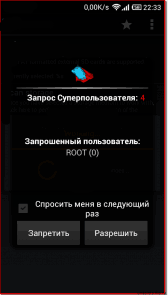
Sada, ako izgubite pametni telefon, morat ćete učiniti sljedeće:
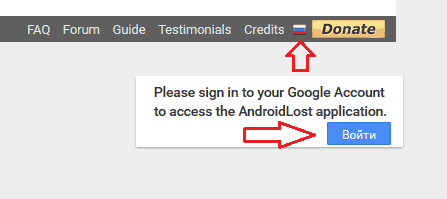
Sada će zaključani uređaj nakon uključivanja zahtijevati PIN kôd. 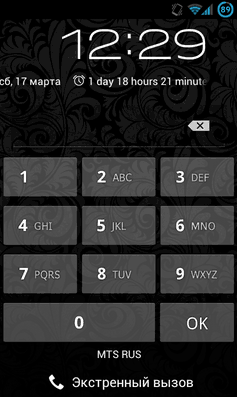
Iako ova zaštita nije idealna (može se zaobići bljeskanjem), vlasniku pametnog telefona dat će malo vremena da pronađe izgubljeni uređaj.
Kako blokirati Android telefon putem interneta?
Ako je mobilni uređaj povezan s Google računom, bit će ga moguće pronaći i blokirati pomoću ove funkcije daljinski upravljač... Dodajemo da će ovo pomoći samo u zaštiti. osobne informacije... Ako želimo vratiti pametni telefon, moramo podnijeti zahtjev agencijama za provedbu zakona.
Da biste omogućili funkciju daljinskog upravljanja, idite na popis aplikacija i odaberite stavku "Google postavke". Kliknite "Android daljinski upravljač". Zatim nastavljamo s postavljanjem funkcije prema vlastitom nahođenju. Možemo aktivirati takve parametre kao daljinsko pretraživanje na Google kartama (omogućiti pristup putem "Moje lokacije"), kao i daljinski reset postavke i blokiranje na daljinu.
Za daljinsko traženje uređaja idite na sljedeću adresu: android.com/devicemanager, a zatim idite na svoj Google račun. Ako smo na njega vezali nekoliko uređaja, odabiremo željeni telefon.
Ako smo na karti mogli vidjeti približnu lokaciju našeg pametnog telefona, ovdje se preporučuje pokušati izbrisati sve podatke s njega ili ga blokirati. Zaključavanje će vam pomoći promijeniti lozinku na uređaju. Kada se prvi put prijavite na svoj Google račun, stranica na daljinskom upravljaču od vas će tražiti njegovu lokaciju. Nažalost, nakon odjave s vašeg računa ti će se podaci izgubiti.
Smislili smo kako blokirati vaš telefon putem interneta. Ali što ako nema pristupa internetu ili je pametni telefon isključen? Nažalost, svi se podaci mogu izbrisati iz daljine samo ako aktivni Wi-Fi ili mobilni internet.
Kako blokirati iOS telefon preko interneta?
Danas vlasnici Apple uređaji nudi se zanimljiva funkcija pod nazivom "Pronađi iPhone", koja će pomoći u pronalaženju geolokacije uređaja na karti, kao i u zaštiti i vraćanju osobnih podataka korisnika. Prijavljujemo se na sljedeću adresu: icloud.com/find ili pokrećemo program pretraživanja na drugom gadgetu "jabuka". Vršimo pretragu.
Ako izgubimo iOS pametni telefon ili nam ga ukradu, svakako aktivirajte Izgubljeni način rada. To će nam pomoći da daljinski zaključamo uređaj. Onaj u čije je ruke pao, vidjet će zaključani zaslon i redak za unos lozinke. Prikazuje se i poruka s broj telefona kako bi nas kontaktirali (u slučaju da je netko upravo pronašao pametni telefon). Pa tako stranci nije dobio pristup našim osobnim podacima, pokušavamo ih izbrisati na daljinu. No, treba imati na umu da nakon toga više nećemo moći odrediti lokaciju pametnog telefona na karti.
Ako je Appleov pametni telefon isključen ili nije spojen na internet, još uvijek ga možemo staviti u izgubljeni način rada, izbrisati podatke s njega i blokirati ga. Čim je uređaj na mreži, sve naše izmjene stupaju na snagu. Bez pristupa internetu to se neće dogoditi.
Što ako je funkcija Find My iPhone onemogućena? Nažalost, u ovoj situaciji nećemo moći pronaći pametni telefon, ali ipak možemo pokušati zaštititi svoje osobne podatke. Prvo, preporučuje se promjena Apple lozinka ID (kako bi spriječili napadače u upotrebi iCloud podaci, iTunes i tako dalje). Osim toga, vrlo je preporučljivo promijeniti lozinke za društvene mreže, pošta, e-novčanik, internetsko bankarstvo itd. Nakon toga možete se obratiti agencijama za provedbu zakona, ne zaboravljajući uzeti putovnicu, originalnu ambalažu s uređaja (gdje će biti vidljiv serijski broj) i potvrdu. Ako ne možemo pronaći ambalažu, serijski broj može se pronaći na supportprofile.apple.com (to možete učiniti ako registrirate svoj Apple ID).
Slični Videi:
Ostale povezane vijesti:
Gledano: 12.008 puta
__________ _____________ __________ ______ ____ ______ ______________ __________ ________ ______ ________ _____ ________ _______ _____ _________ ____ ______ _____ ______ ___ __________ ____ _______ ______ ______ ______ ________ ______ ____ ________ ____ ________ _______ ______
